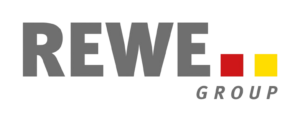Step-by-step Guide zum automatisierten Bericht
Nach dem Assessment können Sie auf Knopfdruck kandidat*innenspezifische Berichte generieren lassen und nach Bedarf im Anschluss bearbeiten. Wir zeigen Ihnen, wie das geht.
Vorlage hochladen
Legen Sie Vorlagen einmalig an und benutzen Sie sie wiederholt für Ihre Berichte. Verwenden Sie dafür ihr eigenes Branding, Logo und Layout.
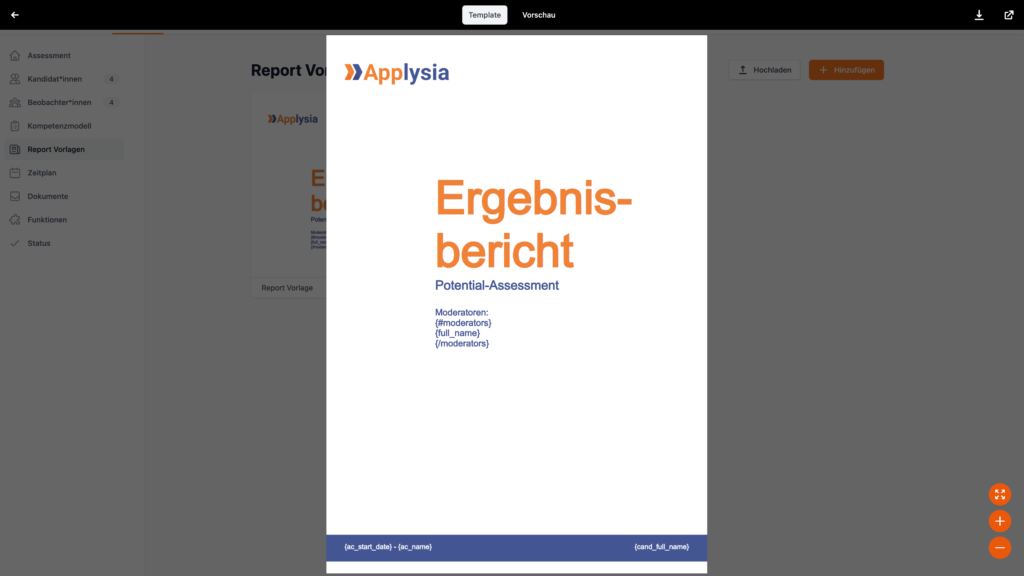
Erstellen Sie eine Vorlage
Erstellen Sie in Microsoft Word (.docx) oder PowerPoint (.pptx) individuelle Vorlagen für Ihre Berichte.
Nutzen Sie Platzhalter
Mittels Platzhalter können Sie selbst bestimmen, welche Daten an welcher Stelle im Bericht integriert werden sollen. Sie können dabei zwischen Text, Bildern oder Grafiken wählen.
Laden Sie die Vorlage hoch
Laden Sie die Vorlage im Cockpit hoch. Sie können auch mehrere Vorlagen hochladen und somit mehrere Ausführungen generieren lassen (z.B. Kurzberichte).
Bewerten Sie die Kandidat*innen
Nachdem Sie eine Vorlage hinterlegt haben, können Sie in der (Web-)App die Kandidat*innen beobachten und bewerten. Diese Daten werden im Anschluss im Bericht integriert.
Kompetenzmodell gestalten
Anhand Ihres eigenen Kompetenzmodells können Sie bestimmen, welche Kompetenzen in welchen Übungen beobachtet und bewertet werden sollen.
Machen Sie Notizen
Fügen Sie Ihren Bewertungen auch Notizen hinzu. Sie können dabei handschriftliche, getippte oder kompetenzbasierte Notizen machen, um besondere Beobachtungen zu dokumentieren.
Geben Sie Ihre Bewertungen ab
Mit einem Klick können Sie Ihre Beobachtungen und Bewertungen abgeben und synchronisieren. Diese werden nun für die Entscheidungsfindung für Sie aufbereitet.
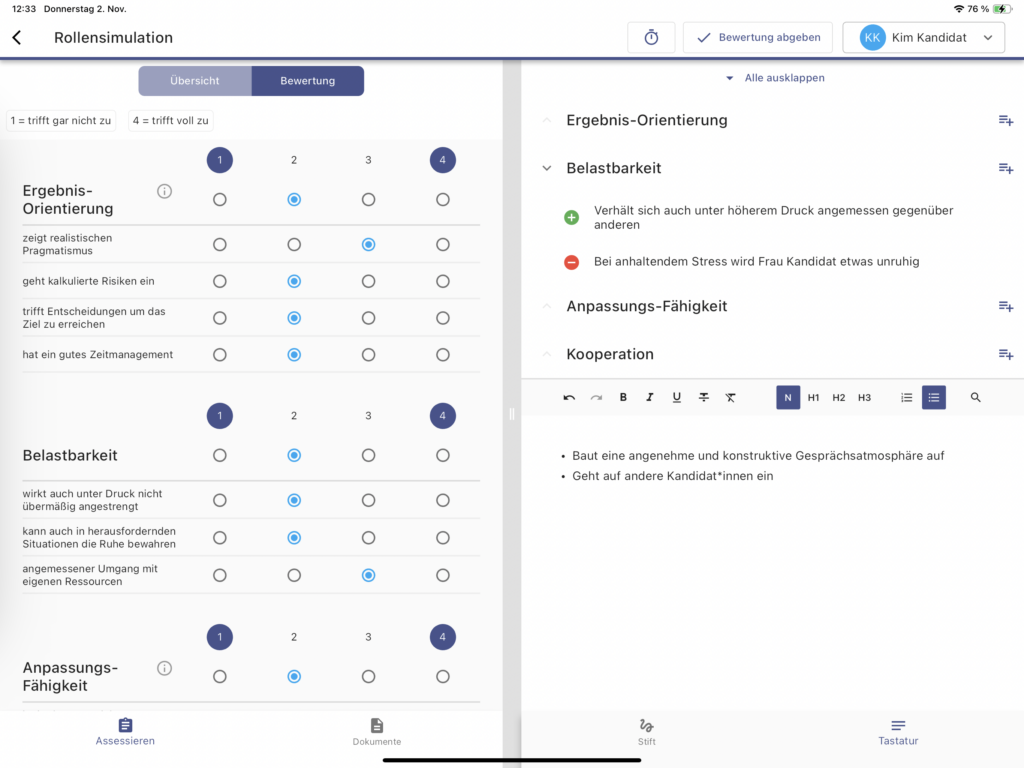
Konferenz starten und Notizen vorbereiten
In der Konferenz finden Sie nach der Beobachtung und Bewertung alle gesammelten Daten. Diese stehen nun zur Weiterverarbeitung und zum Export bereit.
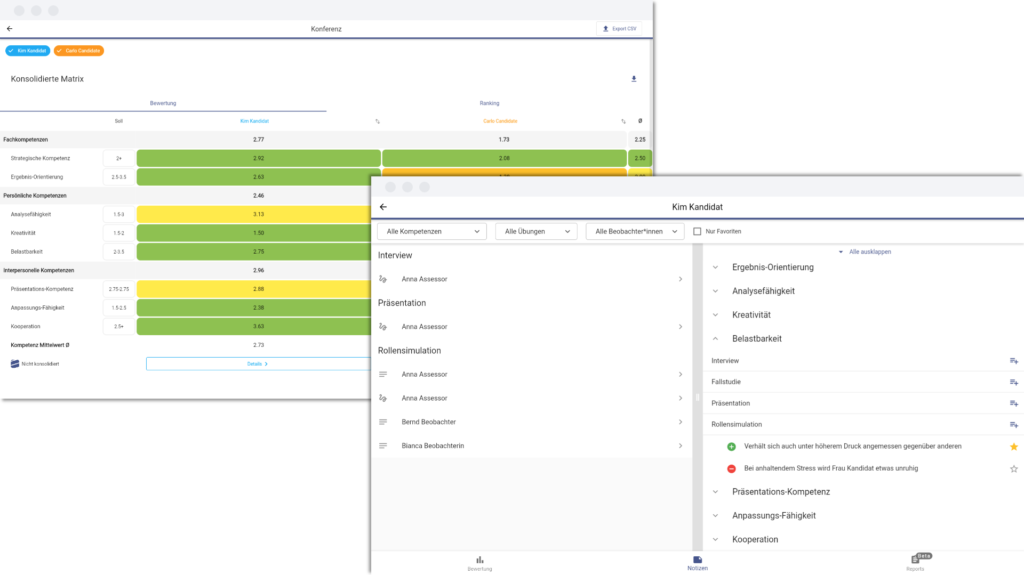
Konferenz starten
Hier können Beobachtungen und Bewertungen diskutiert werden. Sie finden hier eine Matrix mit den konsolidierten Bewertungen für die einzelnen Kandidat*innen.
Detailansicht öffnen
In der Detailansicht finden Sie nähere Informationen zu den Bewertungen der einzelnen Kandidat*innen. Öffnen Sie die Detailansicht der gewünschten Kandidat*in.
Notizen favorisieren
Bestimmen Sie als Moderator*in, welche Beobachtungen Aufmerksamkeit verdienen und fügen Sie fremde Notizen zu Ihren eigenen hinzu. Sie können Notizen auch favorisieren. Ausgewählte Notizen der Moderator*in erscheinen anschließend im Bericht.
Bericht herunterladen
Nachdem alle Daten während des Assessments gesammelt wurden, werden diese automatisch von unserer Software im Bericht an der gewünschten Stelle eingefügt. Der Bericht steht Ihnen ab jetzt zur Verfügung.
Bericht ansehen
Unter “Reports” finden Sie nun die befüllte Berichtvorlage der ausgewählten Kandidat*innen. Mit einem Klick können Sie den Bericht generieren und ansehen.
Bericht herunterladen
Der Bericht steht außerdem zum Download bereit. Klicken Sie dafür auf das “Download-Symbol” rechts unten.
Bericht bearbeiten
Der Bericht wird im gleichen Format heruntergeladen, wie es bei der ursprünglichen Vorlage verwendet wurde, entweder als .docx oder .pptx. Dies ermöglicht eine nachträgliche Bearbeitung nach Belieben.
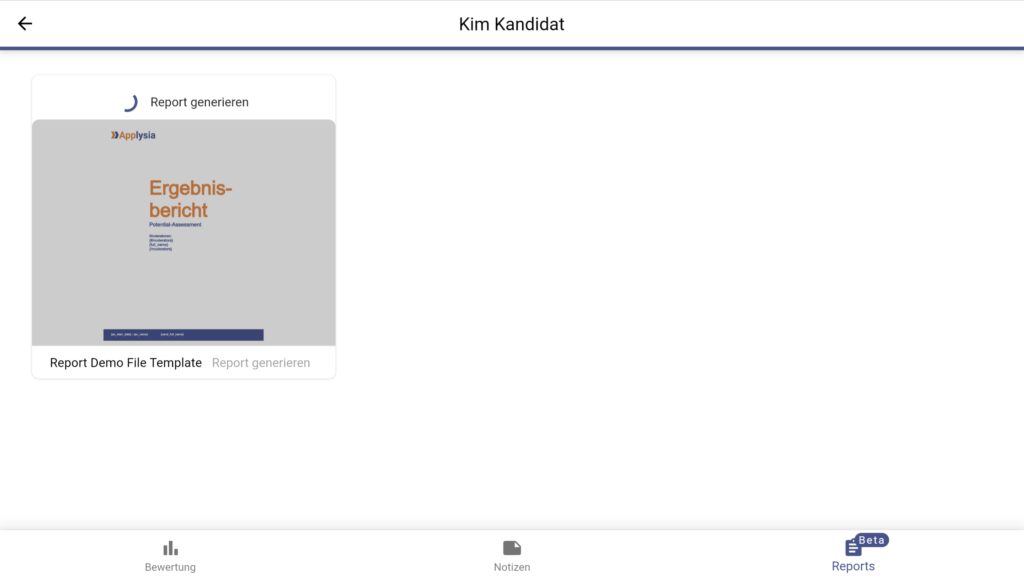
Kostenlose Demo vereinbaren
Vereinbaren Sie einen Demo-Termin mit uns.
Wir freuen uns, Ihnen unsere Software präsentieren zu dürfen.